Hoe lokale kopie van een iCloud-bestand op macOS te verwijderen
iCloud-station synchroniseert bestanden rechtstreeks met uw Mac. Elk bestand dat u vanaf andere apparaten naar uw iCloud-schijf uploadt, of zelfs de webversie van iCloud, kan worden gesynchroniseerd / gedownload naar een Mac die de hetzelfde iCloud / Apple-account. Als je op Mac een bestand van de iCloud-schijf verwijdert, wordt het ook van de iCloud verwijderd. Als je de lokale kopie van een iCloud-bestand wilt verwijderen, maar het toch in iCloud zelf wilt bewaren, dan kan dat met een Terminal-commando. Een veel eenvoudigere manier om het te doen is met een Finder-extensie genaamd iCloud-bediening.
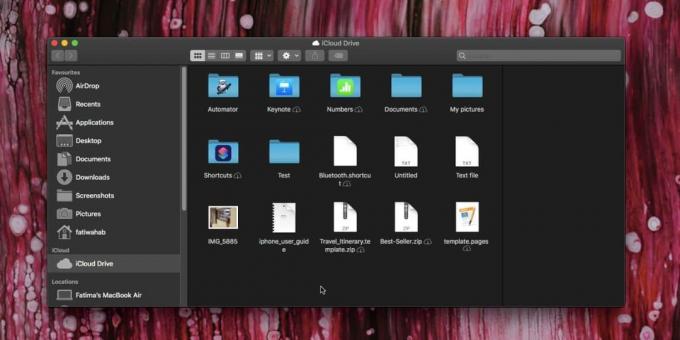
Verwijder een lokale kopie van een iCloud-bestand
Downloaden iCloud Control, pak het uit en installeer het. Aangezien het een Finder-extensie is, moet u deze inschakelen. Open Systeemvoorkeuren en selecteer de voorkeur voor Extensies. Schakel iCloud-controle in.
Open uw iCloud-schijf en selecteer het bestand waarvoor u de lokale kopie wilt verwijderen. Er zal een iCloud-pictogram naast de zoekbalk staan. Klik op de vervolgkeuzeknop ernaast en selecteer ‘Geselecteerd item lokaal verwijderen’.

Eenmaal verwijderd, ziet u het bestand nog steeds, maar er staat een pictogram naast. Het pictogram is het iCloud-pictogram met een naar beneden wijzende pijl. Als u op dit pictogram klikt, kunt u het bestand opnieuw downloaden van iCloud. De plaatshouder voor het bestand neemt niet veel ruimte in beslag op uw lokale schijf, dus u hoeft zich nergens zorgen over te maken.
iCloud-bestanden die naar uw lokale schijf zijn gedownload, nemen uiteraard ruimte in beslag. Als je een kopie van een bestand gesynchroniseerd met iCloud wilt bewaren, verwijder je het niet. Als u echter alleen een bestand in iCloud hoeft op te slaan, is het zinloos om een lokale kopie ervan te bewaren en mogelijk ruimteverspilling. Het hangt allemaal af van hoeveel opslagruimte je moet overhouden. Voor een Mac met een kleine SSD kun je het beste onnodige bestanden van je schijf houden.
Zoals eerder vermeld, kun je ook de lokale kopie van een bestand op iCloud uit de Terminal verwijderen, maar het is een onhandig proces en vaak komen de bestanden niet terug. Zelfs als je je Mac gemakkelijk kunt aanpassen vanuit de Terminal, is het beter om deze Finder-extensie te gebruiken, waardoor het gemakkelijker wordt om dingen om te keren.
Mogelijk staan er enkele bestanden op uw iCloud-schijf met het iCloud-pictogram en een naar boven wijzende pijl. Dit zijn bestanden die op uw systeem staan en als u op het pictogram klikt, wordt het geüpload naar iCloud.
Zoeken
Recente Berichten
Verwijder veilig afzonderlijke items uit OS X-prullenbak met Supercan
Als je ooit midden in het debat over OS X vs Windows-functies zit, ...
Maak je eigen mixen en variaties van muziekloops met LoopJam
LoopJam is een open source-applicatie gericht op audiofielen voor h...
Bewaar geselecteerde tekst in de OS X Notes-app vanuit het contextmenu met de rechtermuisknop
Browser-extensies en invoegtoepassingen waarmee u geselecteerde tek...



